Comment résumer sur plusieurs feuilles dans Excel

- 2333
- 241
- Thomas Richard
L'une des meilleures fonctionnalités de Microsoft Excel est la possibilité d'ajouter des valeurs. Bien que cela soit assez facile sur une seule feuille, et si vous voulez résumer les cellules qui apparaissent sur plusieurs feuilles de calcul?
Nous vous montrerons quelques façons d'ajouter des cellules sur les feuilles dans Excel. Vous pouvez résumer les valeurs qui apparaissent dans la même cellule sur vos feuilles de calcul ou différentes cellules.
Table des matières
Commencez par vous diriger vers la feuille où vous voulez la somme des autres et sélectionnez une cellule pour entrer la formule.
Vous utiliserez ensuite la fonction de somme et sa formule. La syntaxe est = sum ('premier: dernier'!cellule) où vous entrez le premier nom de feuille, le dernier nom de feuille et la référence de la cellule.
Notez les citations simples autour des noms de feuilles avant le point d'exclamation. Dans certaines versions d'Excel, vous pourrez peut-être éliminer les citations si vos noms de feuille de calcul n'ont pas d'espaces ou de caractères spéciaux.
Entrez manuellement la formule
En utilisant nos ventes de produits par exemple le trimestre ci-dessus, nous avons quatre feuilles dans la gamme, Q1, Q2, Q3 et Q4. Nous entrions le Q1 pour le premier nom de feuille et Q4 pour le dernier nom de feuille. Cela sélectionne ces deux feuilles avec les feuilles entre elles.
Voici la formule de somme:
= Sum ('Q1: Q4'!E6)
Appuyez sur Entrée ou retournez pour appliquer la formule.
Comme vous pouvez le voir, nous avons la somme de la valeur dans la cellule E6 des feuilles Q1, Q2, Q3 et Q4.
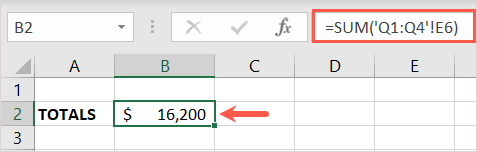
Entrez la formule avec votre souris ou trackpad
Une autre façon de saisir la formule est de sélectionner les feuilles et la cellule à l'aide de votre souris ou trackpad.
- Accédez à la feuille et à la cellule où vous voulez la formule et entrez = SUM (mais n'appuyez pas sur Entrée ou retournez.
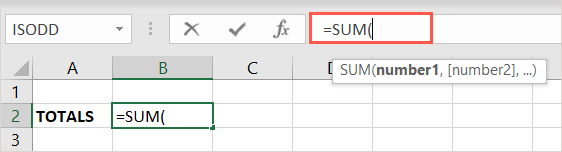
- Ensuite, sélectionnez la première feuille, maintenez votre touche de décalage et sélectionnez la dernière feuille. Vous devriez voir toutes les feuilles du premier au dernier surligné dans la ligne d'onglet.
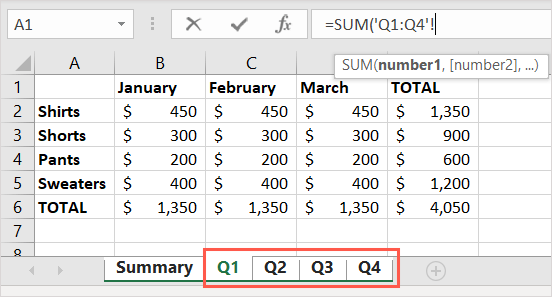
- Ensuite, sélectionnez la cellule que vous souhaitez résumer dans la feuille que vous consultez, peu importe laquelle des feuilles est et appuyez sur Entrée ou retour. Dans notre exemple, nous sélectionnons la cellule E6.
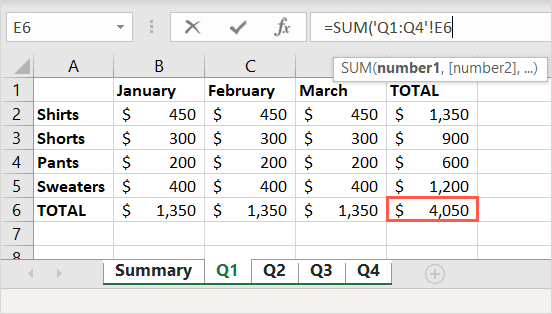
Vous devriez alors avoir votre total dans votre feuille de résumé. Si vous regardez la barre de formule, vous pouvez également voir la formule là-bas.
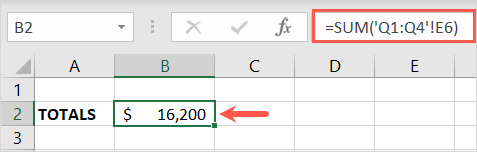
Résumer différentes références de cellules
Peut-être que les cellules que vous souhaitez ajouter à partir de diverses feuilles ne sont pas dans la même cellule sur chaque feuille. Par exemple, vous voudrez peut-être la cellule B6 à partir de la première feuille, C6 de la seconde et D6 à partir d'une feuille de calcul différente.

Accédez à la feuille où vous voulez la somme et sélectionnez une cellule pour entrer la formule.
Pour cela, vous entrerez dans la formule de la fonction de somme, ou une variation de celle-ci, en utilisant les noms de feuilles et les références de cellule de chaque. La syntaxe pour ceci est: = sum ('sheet1'!Cell1 + 'sheet2'!Cell2 + 'sheet3'!Cell3…).
Notez l'utilisation de devis uniques autour des noms de feuille de calcul. Encore une fois, vous pourrez peut-être éliminer ces citations dans certaines versions d'Excel.
Entrez manuellement la formule
En utilisant les mêmes feuilles que notre exemple initial ci-dessus, nous allons additionner la cellule Q1 B6, la cellule Q2 C6 et la cellule Q3 de feuille D6.
Vous utiliseriez la formule suivante:
= Sum ('Q1'!B6 + 'Q2'!C6 + 'Q3'!D6)
Appuyez sur Entrée ou retournez pour appliquer la formule.
Maintenant, vous pouvez voir, nous avons la somme des valeurs de ces feuilles et cellules.
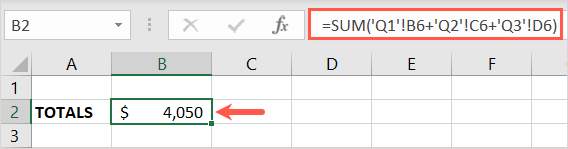
Entrez la formule avec votre souris ou trackpad
Vous pouvez également utiliser votre souris ou votre trackpad pour sélectionner les feuilles et les cellules pour remplir une variation de la formule de somme plutôt que de la taper manuellement.
- Accédez à la feuille et à la cellule où vous voulez la formule et tapez un signe égal (=) mais n'appuyez pas sur Entrée ou retourne.
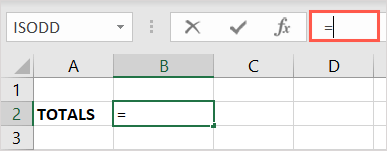
- Sélectionnez la première feuille et la cellule. Vous verrez la cellule mise en évidence dans les points et le nom de la feuille et la référence de la cellule ajoutée à la formule dans la barre de formule en haut.
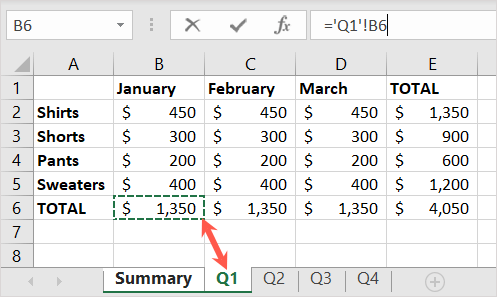
- Accédez à la barre de formule et tapez un signe plus (+) à la fin. N'appuyez pas sur les touches.
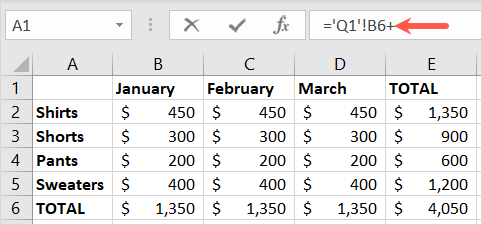
- Sélectionnez la deuxième feuille et la cellule. Encore une fois, vous verrez cette cellule mise en évidence et la référence de feuille et de cellule ajoutée à la formule.
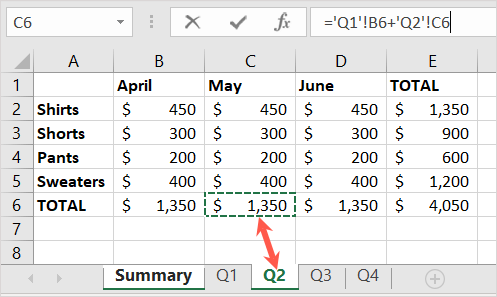
- Retour à la barre de formule et tapez un signe plus à la fin. N'appuyez pas sur les touches.
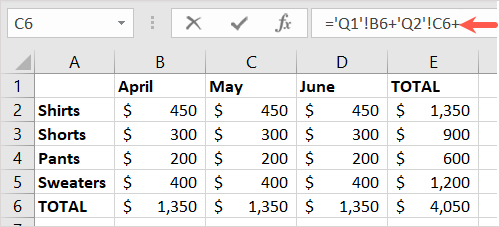
- Sélectionnez la troisième feuille et la cellule pour mettre en surbrillance la cellule et placer la feuille et la référence de la cellule dans la formule, tout comme les précédentes.
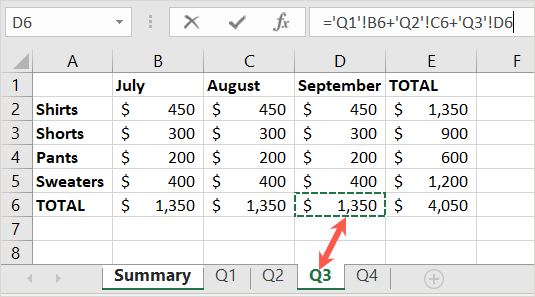
- Continuez le même processus pour toutes les feuilles et les cellules que vous souhaitez résumer. Lorsque vous terminez, utilisez Entrée ou retournez pour appliquer la formule.
Vous devez ensuite être retourné à la cellule de formule dans votre feuille de résumé. Vous verrez le résultat de la formule et pouvez afficher la formule finale dans la barre de formule.
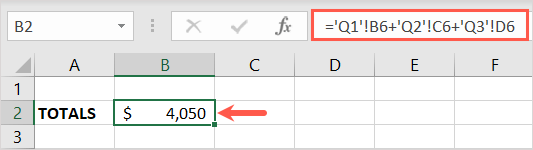
Maintenant que vous savez comment résumer les cellules à travers les feuilles d'Excel, pourquoi ne pas jeter un œil à l'utilisation d'autres fonctions comme les commifs, les sumifs et les moyennes dans Excel.
- « Comment télécharger et enregistrer des images sur votre Chromebook
- Comment trouver l'adresse IP sur votre PC Windows »

